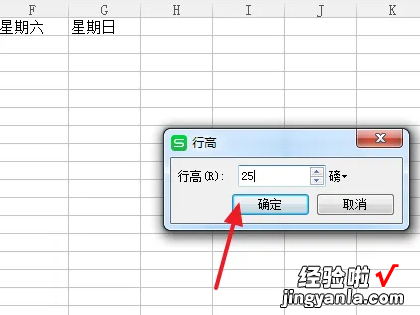经验直达:
- excel如何让表格自动适应文字长度
- excel表格怎么调整大小
- excel表格怎么调整表格大小
一、excel如何让表格自动适应文字长度
excel让表格自动适应文字长度做法可以使用工具栏中的自动调整列宽或者鼠标右键设置单元格格式 。
1、首先在excel表格的单元格中输入文字内容,需要让单元格适应输入的文字大小 。
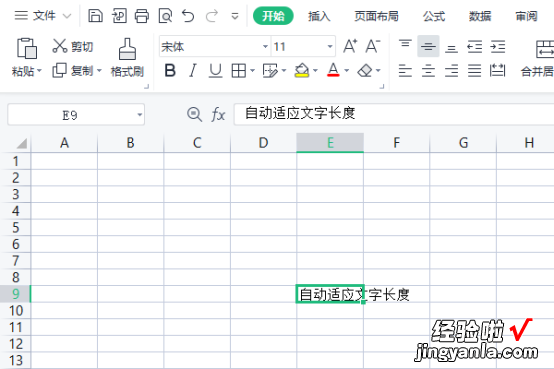
2、选中单元格,并点击工具栏中的“行和列”,在其下拉菜单中选择“最适合列宽” 。
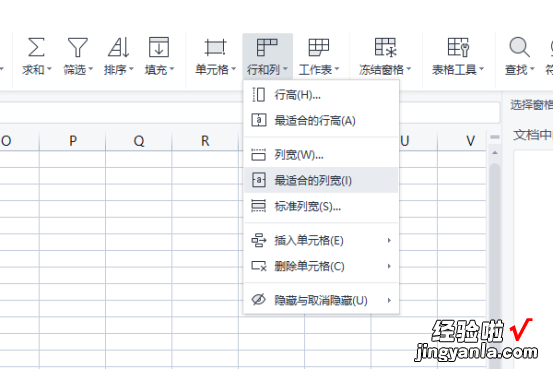
3、然后即可将选中的单元格自动适应输入的文字长度,单元格变宽 。
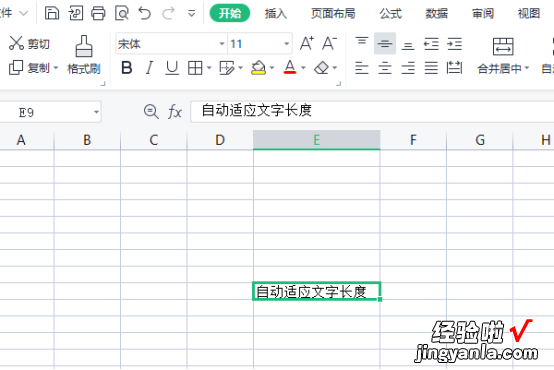
4、或者选中单元格后点击鼠标右键,在弹出的选项中点击“设置单元格格式” 。
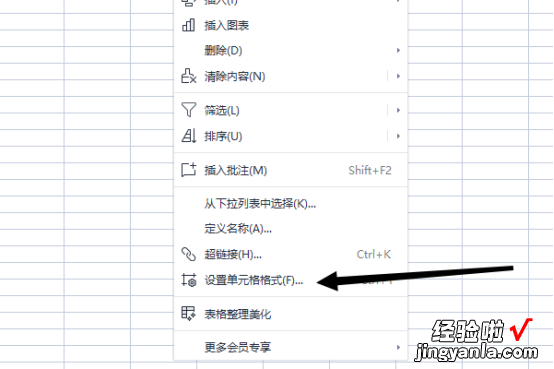
5、在打开的对话框中选择“对齐”栏目,并勾选“自动换行” 。
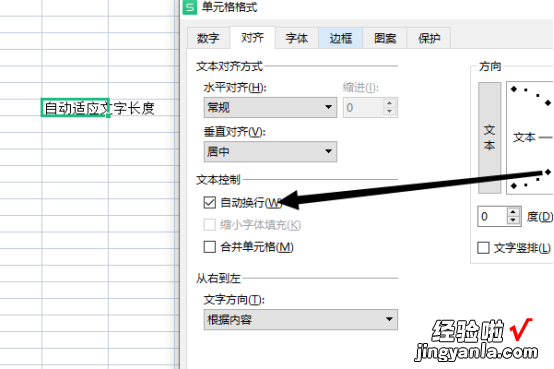
6、即可将输入的文字自动换行,单元格的行高会自动变高适应文字输入内容 。
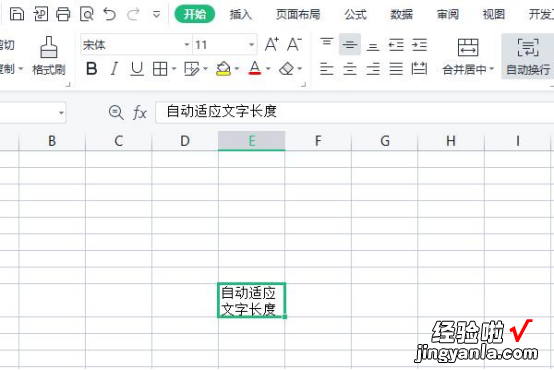
excel使用小技巧:选中要输入内容的单元格区域,设置字体为Wingdings 2 , 然后在单元格中输入R,就会显示?,输入S,就会显示? 。
填充合并单元格:只要选中数据区域 , 先取消合并单元格 。然后按Ctrl G,定位空值 。再输入等号,按方向键的上箭头,最后按Ctrl 回车即可 。
快速跳动选择单元格:按住Ctrl 键盘任意↑↓←→方向键,可快速跳动选择单元格 , 比如A1:A1000单元格都有数据内容,我们在AI单元格按下Ctrl 向下方向键,即可快速跳转到A1000单元格 。
二、excel表格怎么调整大小
操作方法如下:
1、打开表格点击开始选项卡的“格式”,选择“行高” 。
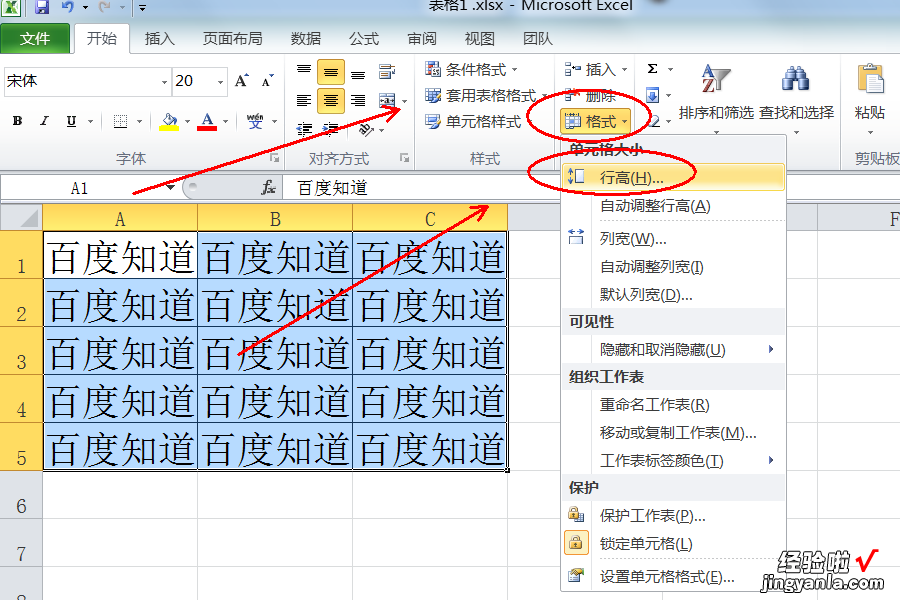
2、输入合适的行数值,点击确定 。
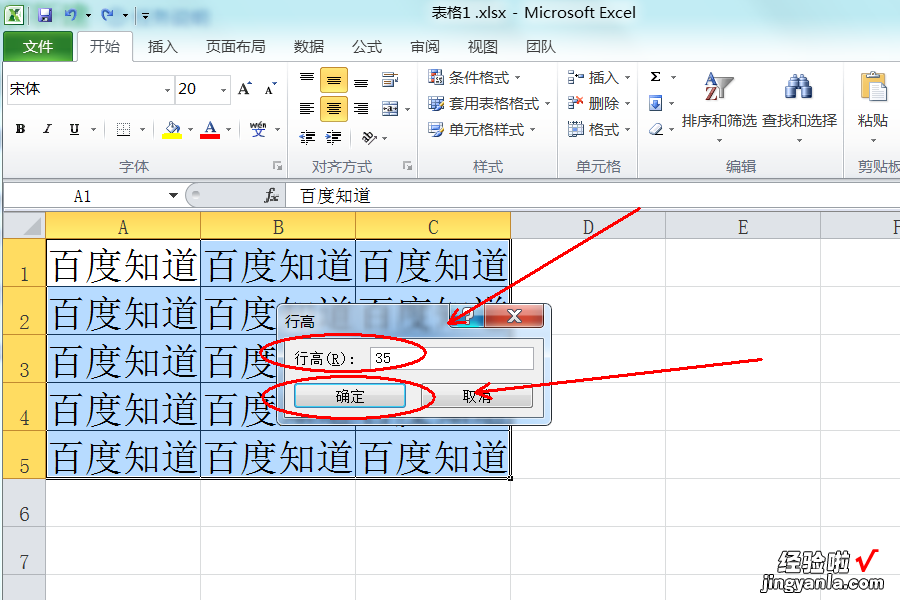
3、输入合适的列宽数值点击确定 。
【excel表格怎么调整大小 excel如何让表格自动适应文字长度】
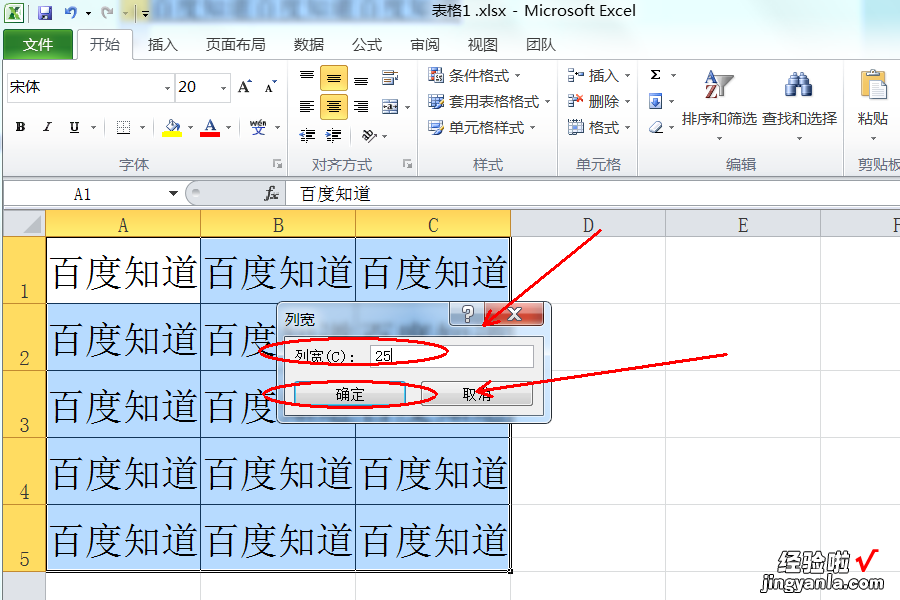
4、返回即可看到EXCEL单元格的大小操作完成 。

附加产品
Microsoft Mail——邮件客户端(包含在Office的老版本中,后来由Microsoft Outlook替代) 。
Microsoft Outlook Express——邮件客户端(包含在Office 98 Macintosh版中,后来由Microsoft Entourage替代) 。
Microsoft Entourage——邮件客户端(包含在Office 2008及之前版本中 , 后来由Microsoft Outlook for Mac替代) 。
三、excel表格怎么调整表格大小
调整excel表格大小的方法如下:
工具/原料:联想电脑天逸510S、Windows10、MicrosoftOffice16.0.15225.20288.
1、先打开需要设置的表格,选择需要改变列宽的那一列 。
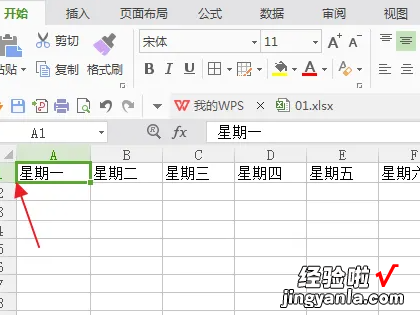
2、选择行与列,选择其中的列宽 。
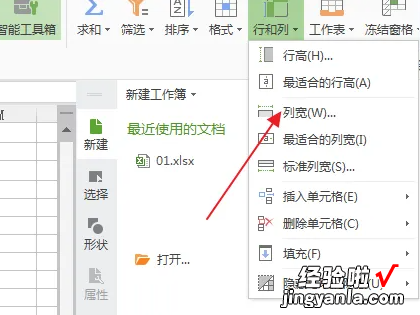
3、输入自己想要的列宽数值,点击确认就可以改变列宽大小 。
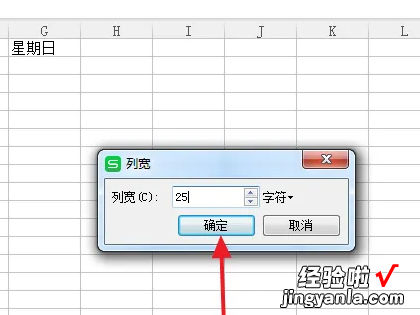
4、选择需要改变行高的那一行,选择行与列,选择其中的行高 。
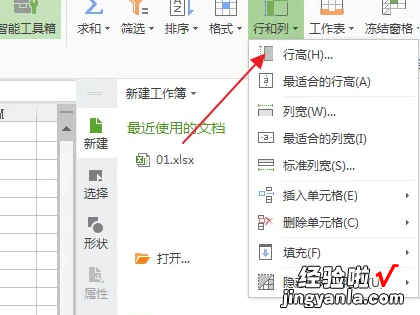
5、输入自己想要的行高数值,点击确认,就可以改变行高大小 。